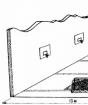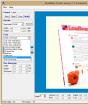Schéma zapojenia testera. Ako používať multimeter pre začiatočníkov
Multimeter je jedným z lacných meracích prístrojov, ktorý používajú profesionáli aj amatéri, ktorí opravujú domáce rozvody a elektrické spotrebiče. Bez nej má každý elektrikár pocit, že nemá ruky. Predtým boli na meranie napätia, prúdu a odporu potrebné tri rôzne prístroje. Teraz sa to všetko dá merať pomocou jedného univerzálneho zariadenia. Používanie digitálneho multimetra je veľmi jednoduché.
Hlavné dve pravidlá, ktoré si treba zapamätať:
- ⚡ kam správne pripojiť meracie sondy
- ⚡ v akej polohe má byť prepínač nastavený na meranie rôznych veličín?
Vzhľad multimetra a konektory
 Na prednej strane testera sú všetky nápisy vyhotovené v angličtine a dokonca aj pomocou skratiek.
Na prednej strane testera sú všetky nápisy vyhotovené v angličtine a dokonca aj pomocou skratiek.
Čo znamenajú tieto nápisy:
- OFF - prístroj je vypnutý (aby sa zabránilo vybitiu batérií prístroja, nastavte prepínač po meraní do tejto polohy)
- ACV - meranie premennej U
- DCV - konštantné meranie U
- DCA - meranie jednosmerného prúdu
- Ω - meranie odporu
- hFE - meranie charakteristík tranzistorov
- ikona diódy - test kontinuity alebo test diód
Prepínanie režimov prebieha pomocou centrálneho otočného spínača. Keď prvýkrát začnete používať digitálny multimeter, odporúča sa okamžite označiť značku ukazovateľa na prepínači kontrastnou farbou. Napríklad takto: 
Väčšina porúch zariadenia je spôsobená nesprávnou voľbou polohy spínača.
Napájanie je dodávané z batérie Krona. Mimochodom, pri pohľade na konektor na pripojenie korunky môžete nepriamo posúdiť, či bol tester zostavený v továrni alebo niekde v čínskych „družstvách“. Pri kvalitnej montáži dochádza k spojeniu pomocou špeciálnych konektorov určených pre korunku. Menej kvalitné možnosti používajú bežné pramene.

 Multimeter má niekoľko konektorov na pripojenie sond a iba dve sondy. Preto je dôležité správne pripojiť sondy na meranie určitých veličín, inak môžete zariadenie ľahko spáliť.
Multimeter má niekoľko konektorov na pripojenie sond a iba dve sondy. Preto je dôležité správne pripojiť sondy na meranie určitých veličín, inak môžete zariadenie ľahko spáliť.
Sondy sú zvyčajne rôznych farieb - červenej a čiernej. Čierna sonda je pripojená ku konektoru označenému COM (v preklade „spoločný“). Červená sonda do ďalších dvoch konektorov. Konektor 10ADC sa používa, keď je potrebné merať prúd od 200mA do 10A. Konektor VΩmA slúži na všetky ostatné merania - napätie, prúd do 200mA, odpor, spojitosť. 
Hlavná kritika je spôsobená továrenskými sondami, ktoré sa dodávajú so zariadením. Takmer každý druhý majiteľ multimetra odporúča ich výmenu za lepšie. Ich cena však môže byť porovnateľná s cenou samotného testera. V krajnom prípade ich možno vylepšiť zosilnením ohybov drôtov a izoláciou hrotov sond. 
Ak chcete kvalitné silikónové sondy s kopou hrotov, potom si ich môžete objednať s dopravou zdarma na AliExpress. 
Predtým boli široko používané aj pointer testery. Niektorí elektrikári ich dokonca uprednostňujú, pretože ich považujú za spoľahlivejšie. Pre veľkú chybu meracej stupnice je však pre bežných spotrebiteľov menej vhodné ich používať. Okrem toho je pri práci s číselníkom multimetra nevyhnutné uhádnuť polaritu kontaktov. Pri digitálnych, ak sú nesprávne pripojené k pólom, hodnoty sa jednoducho zobrazia so znamienkom mínus. Toto je normálna prevádzka a nepoškodí multimeter. 
Základné operácie multimetra
Meranie napätia
Ako používať digitálny multimeter na meranie napätia? Za týmto účelom nastavte prepínač na multimetri do vhodnej polohy. Ak je toto napätie v zásuvke doma (striedavé napätie), prepnite prepínač do polohy ACV. Vložte sondy do konektorov COM a VΩmA. 
Najprv skontrolujte, či sú konektory správne pripojené. Ak je jeden z nich omylom nainštalovaný v kontakte 10ADC, pri meraní napätia dôjde ku skratu.
Začnite merať od maximálnej hodnoty na prístroji - 750V. Polarita sond nehrá vôbec žiadnu rolu. Nie je potrebné dotýkať sa nuly čiernou sondou a fázy červenou. Ak sa na obrazovke zobrazí oveľa nižšia hodnota a pred ňou sa zobrazí číslo „0“, znamená to, že pre presnejšie meranie môžete prepnúť do iného režimu s menšou stupnicou úrovne napätia, ktorú vám umožňuje váš multimeter. merať.
Pri meraní jednosmerného napätia (napríklad elektrických rozvodov v aute) prepnite do režimu DCV. 
A tiež začnete merať od najväčšej stupnice a postupne znižovať úrovne merania. Na meranie napätia je potrebné pripojiť sondy paralelne k meranému obvodu, pričom prstami držte iba izolovanú časť sondy, aby ste sa sami nedostali pod napätie. Ak sa na displeji zobrazuje hodnota napätia so znamienkom mínus, znamená to, že ste prepólovali.
POZOR: pri meraní napätia nezabudnite skontrolovať, či je stupnica multimetra správne nastavená. Ak začnete merať napätie s prepínačom DCA v polohe zapnuté, teda merať prúd, ľahko si vytvoríte skrat priamo vo vlastných rukách!
Niektorí skúsení elektrikári odporúčajú držať obe sondy v jednej ruke pri meraní napätia v zásuvke. Ak sú sondy zle izolované a pokazia sa, umožní vám to do určitej miery sa chrániť pred úrazom elektrickým prúdom.
Multimeter funguje na batériu (používa sa 9-voltová korunka). Ak sa batéria začne vybíjať, multimetr začne nehanebne ležať. V zásuvke sa namiesto 220 V môže zdať 300 alebo 100 voltov. Preto, ak vás hodnoty zariadenia začnú prekvapovať, najskôr skontrolujte napájanie. Nepriamym znakom vybitia batérie môžu byť chaotické zmeny v údajoch na displeji, aj keď sondy nie sú pripojené k meranému objektu.
Meranie prúdu
Prístroj dokáže merať iba jednosmerný prúd. Prepínač musí byť v polohe – DCA. 
Buď opatrný! Pri meraní prúdu, ak približne neviete, aké limity budú mať prúd, je lepšie začať meranie zasunutím sondy do 10ADC konektora, inak môže meranie prúdu viac ako 200mA na VΩmA konektore ľahko prepáliť vnútornú poistku .
 Tu musia byť sondy, na rozdiel od meraní napätia, zapojené do série s meraným objektom. To znamená, že budete musieť prerušiť obvod a potom pripojiť sondy do výslednej medzery. To sa dá urobiť na akomkoľvek vhodnom mieste (na začiatku, v strede, na konci reťazca).
Tu musia byť sondy, na rozdiel od meraní napätia, zapojené do série s meraným objektom. To znamená, že budete musieť prerušiť obvod a potom pripojiť sondy do výslednej medzery. To sa dá urobiť na akomkoľvek vhodnom mieste (na začiatku, v strede, na konci reťazca). 
Aby ste sondy neustále nedržali rukami, môžete na pripojenie použiť krokosvorky. 
Vedzte, že ak pri meraní prúdu omylom nastavíte prepínač do režimu ACV (meranie napätia), s najväčšou pravdepodobnosťou sa s prístrojom nič zlé nestane. Ale ak je to naopak, multimeter zlyhá.
Meranie odporu
Na meranie odporu nastavte prepínač do polohy - Ω. 
Vyberte požadovanú hodnotu odporu alebo začnite znova s najväčšou. Ak meriate odpor na niektorom prevádzkovom zariadení alebo drôte, odporúča sa vypnúť napájanie z neho (aj z batérie). Týmto spôsobom budú namerané údaje presnejšie. Ak sa počas merania na displeji zobrazí hodnota „1, OL“, znamená to, že prístroj signalizuje preťaženie a prepínač je potrebné nastaviť na väčší rozsah merania. Ak sa zobrazí „0“, potom naopak znížte mierku merania.
Najčastejšie sa pri opravách používa multimeter v odporovom režime na kontrolu funkčnosti domácich spotrebičov, prevádzkyschopnosti vinutí a neprítomnosti skratu v obvode.
Pri meraní odporu sa prstami nedotýkajte holých častí sond - ovplyvní to presnosť meraní.
Volanie
Ďalším prevádzkovým režimom testera, ktorý sa často používa, je vytáčanie.
Načo to je? Napríklad, aby ste našli otvorený obvod alebo naopak - aby ste sa uistili, že obvod nie je poškodený (kontrola integrity poistky). Úroveň odporu tu už nie je dôležitá; je dôležité pochopiť, čo je zlé na samotnom obvode - či už je neporušený alebo nie.
Treba poznamenať, že na DT830B nie je žiadny zvukový signál.
Pri iných značkách je signál spravidla počuť pri odpore obvodu nie väčšom ako 80 ohmov. Samotný režim vytáčania nastáva pri umiestnení ukazovateľa - kontrola diód. 
Je tiež užitočné skontrolovať integritu samotných sond tak, že ich otestujete ich vzájomným prepojením. Keďže pri častom používaní sa môžu poškodiť, najmä v mieste, kde drôt vstupuje do trubice sondy. Pred každým meraním sa uistite, že v oblasti, kde budete pripájať meracie káble, nie je žiadne napätie, inak môžete prístroj popáliť alebo spôsobiť skrat.
Bezpečnostné opatrenia pri práci s multimetrom
- ⚡ nevykonávajte merania vo vlhkej miestnosti
- ⚡ neprepínajte limity merania počas samotných meraní
- ⚡ nemerajte napätie a prúd, ak sú ich hodnoty väčšie ako tie, pre ktoré je multimeter určený
- ⚡ používajte sondy s dobrou izoláciou
Dúfam, že vám tento materiál pomohol zoznámiť sa so základnými prevádzkovými parametrami multimetra. A môžete ho bezpečne a produktívne používať pri opravách.
Skôr ako začnete používať program Skype, musíte sa zaregistrovať, stiahnuť si program, nainštalovať a spustiť.
POZNÁMKA: Na prenosnom počítači a počítači, ako aj na Windows 7 alebo Windows 8, nie sú žiadne rozdiely v začatí používania Skype - všetko je rovnaké a bezplatné.
Niektoré individuálne problémy, samozrejme, vznikajú - súvisia s nastaveniami programu.
Ako ich odstrániť, odpovede nájdete v ponuke „obsah“ (úplne hore) alebo použite vyhľadávanie - vpravo hore.
Ak ste si zaregistrovali, stiahli a nainštalovali program Skype, začnime sa učiť, ako ho používať.
Pokyny krok za krokom: ako začať používať Skype
Prvým krokom je kontrola zvuku. Ak to chcete urobiť, v samotnom míľniku kliknite na „nástroje“ a prejdite na „nastavenia“.

Budete požiadaní, aby ste skontrolovali, či je zvuk správne nakonfigurovaný - postupujte podľa pokynov sprievodcu. Ak nepočujete konverzáciu, vyskytol sa problém s mikrofónom.
Ak je všetko správne nakonfigurované, môžete začať používať Skype. Je v ňom vlastne ešte pár nastavení, no tie sú už individuálne.
POZNÁMKA: Program Skype je predvolene nakonfigurovaný tak, že ak niekomu zavoláte alebo niekto zavolá vám, nebudete môcť okamžite komunikovať.
Najprv dostanete správu (pre vás alebo vášho partnera) so žiadosťou o povolenie, až potom (ak to dovolíte) môžete uskutočňovať videohovory.
Ako začať používať nový Skype zadarmo
Ak máte Skype od nuly (nový), je prirodzené, že nemáte kontakty priateľov. Môžete im poslať svoje prihlasovacie údaje, aby vám zavolali, a vy im dáte povolenie, alebo ak poznáte prihlasovacie údaje svojich priateľov, vyhľadajte ich sami.
Ako hľadať? Takmer úplne hore je vyhľadávací panel. Zadajte prihlasovacie meno svojho priateľa. Vezmime si napríklad: kybik555.
Potom sa nižšie zobrazí riadok: „nájsť používateľov skype“ - kliknite naň. Služba okamžite nájde (v závislosti od rýchlosti internetu) vášho priateľa.

Kliknite naň pravým tlačidlom myši. V ďalšom okne uvidíte nápis: „pridať do zoznamu kontaktov“ - pridať a v okne, ktoré sa zobrazí nižšie, kliknite na: „odoslať“.

Váš priateľ dostane správu a ak si vás tiež pridá do zoznamu, nabudúce budete môcť bez problémov uskutočňovať videohovory.
Ak nepoznáte prihlasovacie meno, môžete vyhľadávať aj podľa priezviska. Keď máte kontakty svojich priateľov, kliknite na osobu, s ktorou chcete chatovať, a kliknite na „videohovor“.

Ihneď potom budete počuť pípnutie ako na telefóne - toto je hovor od účastníka, len sa uistite, že na ikonách videokamery a mikrofónu nie sú žiadne červené krížiky.
Ak sú a program Skype je nakonfigurovaný správne, po kliknutí na ne by mali zmiznúť.
Ako pohodlne používať Skype
Málokto vie, že program Skype môžete využívať s niektorými vymoženosťami.
Počas videohovoru môžete vy a váš partner (priateľ, dievča) počúvať svoju obľúbenú hudbu. .
Môžete tiež vtipkovať so svojimi priateľmi - rozprávať sa ako robot, dieťa atď.
To je všetko, hoci tento malý návod: „ako používať Skype“ nevyrieši všetky problémy (má ich veľa ľudí), aj tak vám poskytne základný základ.
PAMATUJTE: ak pri používaní programu Skype nastanú nejaké nepochopiteľné situácie, komentáre nižšie sú vaším najlepším priateľom. Veľa štastia.
Multimeter je určený na kontrolu parametrov elektrických sietí a elektronických komponentov. Pre neskúseného človeka sa bude obsluha tohto zariadenia zdať náročná. V skutočnosti však stačí pochopiť princíp odčítania a nastavenia. Potom sa bude zdať, že bez nej nemôžete zmeniť ani zásuvku, a to je pravda.
Čo je to za zariadenie a aké funkcie môže vykonávať? V prvej fáze oboznámenia sa s prevádzkou multimetra musíte pochopiť jeho nastavenia a možnosti. Takmer na všetkých modeloch sú označenia napísané latinkou a ide o skratky alebo skratky z anglických výrazov.
Teraz, keď poznáte „jazyk“ zariadenia, môžete začať študovať jeho schopnosti. Názov multimeter (alebo multitester) znamená širokú škálu meraní rôznych elektrických veličín:
- Konštantné a striedavé napätie a prúd.
- Hodnota odporu.
- Kapacita. Táto funkcia sa nachádza hlavne v profesionálnych zariadeniach.
Pre potreby domácnosti si môžete zakúpiť štandardný digitálny multimeter s optimálnou sadou funkcií. Keďže domáci výrobcovia prakticky nevyrábajú zariadenia tejto triedy, výber sa uskutočňuje na zahraničných digitálnych multimetroch.
Ovládací panel zariadenia je rozdelený na dva konvenčné sektory - LCD displej a blok nastavení. Ten najčastejšie predstavuje kruhový spínač so značkami aplikovanými okolo neho. Tá sa zase delí podľa meraných veličín s maximálnou hodnotou hraníc merania.

Merania sa vykonávajú pomocou sond, ktoré sú inštalované v špeciálnych zásuvkách na zariadení.
Pred začatím testovania sa skontrolujú batérie a funkčnosť zariadenia. Otočením prepínača do inej polohy ako „Vypnuté“ by mal indikátor zobrazovať nuly. Teraz môžete začať merať požadované množstvá.
Najprv sa nastaví horná hranica. Napríklad pri konštantnom napätí môže byť od 200 mV do 1000 V. Ak je známe aspoň poradie hodnoty, nastaví sa horná hranica najbližšie k nej. V opačnom prípade sa odporúča nastaviť maximálnu hodnotu a znížiť ju, kým sa počas procesu merania na indikátore neobjavia iné čísla ako nula. Ak nebudete postupovať podľa tejto techniky, existuje možnosť zlyhania zariadenia.
Napätie
Takmer všetky domáce spotrebiče a batérie pracujú s konštantným napätím. Toto je najčastejšie meraná veličina. Tým sa začne prvá skúsenosť s prijímaním svedectva.
Sondy inštalujeme v súlade s farebným označením. Ak to nie je dodržané, nájdite označenie „+“ alebo „-“ na tele sondy. Potom sa nastaví maximálna hodnota sily konštantného napätia. V našom prípade je to 1000 V. Ďalej sa kontakty sondy dotýkajú zodpovedajúcich pólov testovaného prvku. V tomto prípade sa nemusíte obávať nesprávnej polarity - hodnota na obrazovke zmení iba znamienko.

Zníženie limitu prepnutím rukoväte zastavíme, keď sa na displeji objavia stabilné hodnoty.
Striedavé napätie sa meria rovnakým princípom. Výnimkou je nedostatok polarity.
Aktuálne
 Pri meraní jednosmerného prúdu by ste mali vopred zvážiť, ako bude multimeter pripojený k testovanému obvodu. Táto úloha sa posudzuje individuálne pre každý prípad. Ak nemáte skúsenosti s vytváraním takýchto diagramov, je najlepšie najprv si naštudovať teóriu. V opačnom prípade existuje vysoká pravdepodobnosť poškodenia multimetra.
Pri meraní jednosmerného prúdu by ste mali vopred zvážiť, ako bude multimeter pripojený k testovanému obvodu. Táto úloha sa posudzuje individuálne pre každý prípad. Ak nemáte skúsenosti s vytváraním takýchto diagramov, je najlepšie najprv si naštudovať teóriu. V opačnom prípade existuje vysoká pravdepodobnosť poškodenia multimetra.
Ďalším dôležitým bodom je umiestnenie sond v zásuvkách. Ak je zaručený požadovaný prúdový parameter menší ako 200 mA, potom ich umiestnenie zostáva štandardné. Ale pre hodnoty nad 200 mA až do 10 A je jedna zo sond inštalovaná v špeciálnom konektore.
Nižšie sú uvedené najjednoduchšie príklady merania prúdu rôznych veľkostí.

Odpor
Meranie hodnôt odporu môže byť užitočné nielen pri kontrole parametrov elektrickej siete. Táto funkcia bude užitočná pri inštalácii elektrického podlahového kúrenia alebo iných vykurovacích systémov, ktoré sú na elektrinu.
Princíp merania je úplne podobný krokom zisťovania hodnoty konštantného napätia. Je potrebné posunúť prepínač do požadovaného sektora.
Profesionálni elektrikári a elektroniki okrem týchto základných typov odčítania poznajú mnoho ďalších parametrov, ktoré možno priamo alebo nepriamo zistiť pomocou multimetra. Ale pre každodenné potreby budú vyššie opísané informácie stačiť a čoskoro bude používanie multimetra také známe ako.
Zdá sa, že v našom digitálnom veku nie je potrebné vysvetľovať, ako používať smartfón. Avšak nie je. Vek, v ktorom sa tieto gadgety dostanú do rúk, je výrazne znížený. Je na dospelých, aby deťom vysvetlili, ako ich používať, no niekedy sami tieto zariadenia úplne neovládajú.
Pôvodné nastavenie
Ako používať smartfón? Odpoveď by mala začať základmi a postupne sa posúvať ďalej v poradí.
Takže najprv budete vyzvaní na nastavenie hesla, PIN kódu alebo vzoru. Pre začiatočníka je lepšie nezačať experimentovať s touto funkciou, ale odložiť ju na neskôr. Môžete jednoducho zabudnúť kód alebo skúsiť zadať jednu vec a získať niečo úplne iné, v dôsledku čoho môže smartfón prestať fungovať už v prvej fáze nastavenia.
Pred týmto nastavením sa zobrazí výzva na výber jazyka a potom sa pokúsite pripojiť k bezdrôtovým sieťam. Vo väčšine prípadov je možné tento krok preskočiť. Potom sa zobrazí výzva na vytvorenie účtu Google.
Ako radu pre začiatočníkov (ako používať smartfón) môžeme povedať toto: pre používateľov telefónov s Androidom je lepšie okamžite nastaviť tento účet. Je to spôsobené tým, že aplikácie sa inštalujú prostredníctvom špeciálneho obchodu, navyše smartfóny založené na tomto operačnom systéme sú zvyčajne viazané na služby tejto spoločnosti.
Moderné smartfóny založené na systéme Android verzie 5.1 a vyššej sú prepojené s účtom Google a ak dôjde k náhlemu odcudzeniu alebo strate modulu gadget, budú na jeho odomknutie vyžiadané údaje z prepojeného účtu.
Ak je potrebné preniesť kontakty zo starého telefónu do novo zakúpeného smartfónu, používatelia Androidu musia opäť využívať služby Google. Okrem toho, keď používate účet z predchádzajúceho modulu gadget s rovnakým operačným systémom na novom smartfóne, zobrazí sa výzva na stiahnutie aplikácií, ktoré boli použité na predchádzajúcom zariadení.
Inštalácia aplikácií
Ako používať smartfón? Používatelia spravidla nekupujú zariadenie iba na účely telefonovania, pretože na to stačí jednoduchý telefón. Kupujúci smartfónov chcú toto zariadenie používať ako minipočítač. Vďaka tomu je možné naň inštalovať aplikácie.
Vysvetlíme si, ako používať smartfón (pre figuríny) pri inštalácii aplikácií.

Najpopulárnejšie modely smartfónov sa dodávajú s OS iOS a Android. Oba tieto systémy majú svoje vlastné úložiská aplikácií. Na trhu Google Play je veľa aplikácií zadarmo, existujú však aj platené analógy. Od začiatku informatizácie si domáci kupujúci zvykli nakupovať programy len za nominálny poplatok na trhu a po tom, čo sa internet stal dostupným takmer všade, sa tieto programy rôznymi spôsobmi sťahujú z Global Network.
Google spočiatku nepovoľuje používateľovi inštalovať aplikáciu tretej strany. Používateľ však môže toto obmedzenie odstrániť, no v tomto prípade všetka zodpovednosť za poškodenie smartfónu padá na neho. Preto musíte premýšľať o tom, čo je lepšie: zaplatiť peniaze za potrebný program alebo získať potenciálne zlyhanie modulu gadget.
Inštalácia antivírusu
Hoci iOS je operačný systém vyvinutý spoločnosťou Apple a Android je operačný systém vyvinutý spoločnosťou Google, nemajú rovnakú úroveň zabezpečenia ako stolný počítač Mac alebo OS GNU/Linux. Jadro Androidu je jadrom operačného systému Linux, ale samotný systém nie je GNU, takže je náchylný na vírusy.

Pozrime sa, ako používať smartfón pre začiatočníkov, aby nechytili vírus.
Pre Android boli prispôsobené najpopulárnejšie antivírusy bežné v prostredí Windows. Na trhu Play nájdete množstvo antivírusových programov, vrátane takých populárnych, ako sú DrWeb, Kaspersky Anti-Virus a Avast. Pri použití druhého menovaného môže byť váš smartfón chránený aj pred krádežou. Môžete tiež zablokovať zariadenie a určiť jeho polohu pomocou Google.
Optimalizácia smartfónu
Dáme ešte jeden tip pre machrov (ako používať smartfón). Používateľ môže úplne zmeniť dizajn, v dôsledku čoho gadget začne vykonávať viac procesov a čím viac procesov vykoná, tým viac zdrojov potrebuje, pretože s dostupnými zdrojmi sa začína spomaľovať. Preto si musíte vybrať aplikácie, ktoré zlepšujú energetickú účinnosť vášho smartfónu. Naučte sa pravidelne čistiť svoj gadget pomocou špeciálnych programov, ktoré nájdu dočasné súbory vytvorené počas inštalácie, ako aj tie, ktoré neboli automaticky odstránené a postupne zaberajú stále viac miesta.
Reštartovať
Ďalším tipom pre začiatočníkov (ako používať smartfón) by bolo preštudovať si pokyny, aby ste mohli reštartovať zariadenie pomocou kláves na telefóne. Ako každý počítač, aj smartfón môže zamrznúť. Spravidla nemajú tlačidlo Reset a reštart je možné vykonať kombináciou postupne stlačených kláves.
Gestá v operačnom systéme Android
Ako používať smartfón pre začiatočníkov? Je tiež potrebné venovať pozornosť gestám, ktoré sa používajú na ovládanie operačného systému nainštalovaného na tomto gadgetu. Jedným z najpopulárnejších operačných systémov používaných na smartfónoch je OS Android. Pozrime sa na gestá, ktoré sa tu používajú:
- klepnutie - krátkodobé jedno kliknutie prstom na ľubovoľný prvok;
- dvojité ťuknutie - krátkodobé dvojité kliknutie prstom na ľubovoľný prvok (podobne ako dvojité kliknutie myšou vo Windows);
- dlhé poklepanie - zahŕňa držanie prsta na určitom prvku po dobu 1-2 sekúnd;
- zovretie - displej je zakrytý dvoma prstami, ktoré sa rozchádzajú v rôznych smeroch alebo sú spojené (roztiahnutie sa zvyčajne vykonáva na priblíženie a stlačenie na oddialenie);
- swipe – pohyb prsta po displeji, jedna z hlavných akcií.

Nastavenie smartfónov Samsung
Pozrime sa, ako používať smartfóny Samsung, ako príklad použijeme Galaxy S7.
Môžu si vytvoriť účet Samsung, ktorý je potrebný na používanie Samsung Pay, pomocou ktorého môžete platiť za nákupy v obchode zo svojho smartfónu.

Gadgety Samsung sú vybavené snímačom odtlačkov prstov, pomocou ktorého môžete odomknúť smartfón, prihlásiť sa do siete a využívať službu Samsung Pay.
V obchode Theme Store používa Samsung rôzne motívy pre smartfóny, z ktorých niektoré sú dostupné zadarmo a niektoré za peniaze.
Ako používať smartfón pre začiatočníka, ktorý ešte nezvládol inštaláciu aplikácií? Výrobca pravidelne pridáva nové aplikácie do nových smartfónov a odstraňuje staré. Vďaka skúsenostiam si každý používateľ bude môcť nainštalovať nové aplikácie z trhu Play a tie, ktoré predinštalovala spoločnosť Samsung, môžete odstrániť pomocou tlačidla „-“ v ponuke aplikácií.
Dotyčný smartfón umožňuje šetriť energiu batérie zmenou farieb na obrazovke na čiernobiele, ako aj vypínaním aplikácií bežiacich na pozadí.
Ako väčšina ostatných smartfónov, aj tento gadget vám umožňuje používať micro SD kartu.
Používame smartfóny Xiaomi

Tieto smartfóny majú svoje vlastné charakteristiky. Ako používať smartfóny Xiaomi? Tu sa SIM karty vkladajú nie zozadu, ale zboku, je tu pre ne špeciálny slot. V škatuľke, s ktorou bol tento smartfón dodaný, sa nachádza špeciálne zariadenie na otváranie tohto slotu (podobné kancelárskej spinke). Ak sa spojenie neobjaví, vyberte ho, otočte SIM kartu a znova ju vložte.
Analógom účtu Samsung v smartfónoch v gadgetoch Xiaomi je účet Mi, pomocou ktorého môžete aktualizovať firmvér, v prípade potreby uzamknúť telefón, zálohovať a používať cloud.
Smartfóny danej značky majú aplikáciu “Veselý kolotoč”, ktorá mu dodáva dynamický vzhľad s rôznymi obrázkami. Zapnite: nastavenia - tapeta - kolotoč.
Tieto smartfóny, napríklad model Xiaomi Redmi 3s, majú aj možnosť pridať odtlačok prsta.
Ak má smartfón kryt Miui, potom sa tam používa druhý priestor, ktorý v podstate predstavuje novú pracovnú reláciu. Z prvého priestoru môže byť druhý v prípade potreby odstránený.
Aplikácie v tomto smartfóne je možné zatvoriť pomocou tlačidla „Menu“ na samotnom miniaplikácii, výberom nepotrebného a kliknutím na kôš (neodstráni sa, ale zavrie).
Existuje oveľa viac rôznych možností pre dáta smartfónov, ktoré nemožno pokryť v jednom článku.

Konečne
Ako používať smartfón? Hádať sa dá donekonečna. Článok poskytuje základné odporúčania pre začiatočníkov, aby po zakúpení gadget mohli okamžite začať používať. Do úvahy sa berú aj niektoré schopnosti jednotlivých modelov smartfónov, napríklad Samunga alebo Xiaomi. Vďaka skúsenostiam budú používatelia môcť nezávisle objavovať nové možnosti svojich gadgetov.
Dobrý deň. Dnes sa pokúsime pochopiť pomerne zložitú, ale užitočnú tému - používanie torrentov. Vysvetlím vám, aký je rozdiel medzi torrent trackerom a torrent súborom a ako všeobecne sťahovať hudbu, filmy a hry pomocou protokolu BitTorrent.
- Torrent súbor- súbor s príponou .torrent, v ktorom sú uložené všetky potrebné informácie na stiahnutie súboru, ako sú URL trackera, všeobecné informácie o súboroch (názov, dĺžka atď.) v danej distribúcii, kontrolné súčty (presnejšie SHA1 hash) segmentov distribuovaných súborov, prístupový kľúč používateľa, ak je zaregistrovaný na tomto sledovači.
- Sledovač torrentov— špecializovaný server spustený pomocou protokolu HTTP. Sledovač je potrebný na to, aby sa klienti mohli navzájom nájsť. V skutočnosti sledovač ukladá IP adresy, klientske prichádzajúce porty a hash, ktoré jedinečne identifikujú objekty zapojené do sťahovania.
- ZákazníkBitTorrent— program na sťahovanie súborov využívajúci informácie získané zo súborov .torrent.
- Sid, niekedy seedér (anglicky seeder - sower) je peer, ktorý má všetky segmenty distribuovaného súboru, teda buď počiatočného distribútora súboru, alebo ten, ktorý už stiahol celý súbor a zostáva na distribúciu.
- Sviatok(anglický peer – komplic) – klient podieľajúci sa na distribúcii.
- Lich, niekedy je leecher (anglicky leech - leech) rovesník, ktorý ešte nemá všetky segmenty, čiže pokračuje v sťahovaní. Tento výraz sa často používa v negatívnom zmysle, ktorý má v iných sieťach na zdieľanie súborov: používateľ, ktorý nahráva oveľa menej, ako sťahuje.
Inštrukcie
Dosť bolo teórie, prejdime k praxi, teda ako používať torrenty.
- Najprv musíme získať súbor .torrent obsahujúci všetky informácie o obsahu, ktorý potrebujeme. Ak si ho chcete stiahnuť, musíme prejsť na webovú stránku sledovača. Je ich veľa, s nutnosťou registrácie aj bez nej. Na konci článku uverejním niekoľko odkazov na obľúbené sledovače.
Vyberieme teda požadovaný sledovač alebo ho vyhľadáme v Yandex alebo Google. Vyberieme, čo chceme stiahnuť a otvoríme stránku s informáciami o tomto vydaní. Na tejto stránke musíme kliknúť na tlačidlo na stiahnutie súboru .torrent, môže to vyzerať inak.
 Sťahovanie súboru torrent zo sledovača torrentov Odkaz na stiahnutie súboru torrentu zo sledovača torrentov
Sťahovanie súboru torrent zo sledovača torrentov Odkaz na stiahnutie súboru torrentu zo sledovača torrentov  Zoznam torrentových súborov dostupných na stiahnutie na torrent trackeri
Zoznam torrentových súborov dostupných na stiahnutie na torrent trackeri - Sťahujeme a ukladáme súbor .torrent na našom počítači, zvyčajne v tejto chvíli vyvstáva otázka: „Ako môžem otvoriť tento torrent?“, na to potrebujeme klienta BitTorrent. Je ich tiež veľa, poradím vám ich používať – odľahčený klient, ktorý vôbec nezaťažuje systém a ľahko sa konfiguruje. Stiahnite si z odkazu, nainštalujte, pričom počas inštalácie uveďte, že musíte priradiť súbory .torrent.
- Otvorte predtým stiahnutý súbor v programe utorrent. Ak to chcete urobiť, v samotnom programe kliknite na tlačidlo „Súbor“ a vyberte „Pridať torrent“.
 Pridanie torrentu na stiahnutie v programe Utorrent
Pridanie torrentu na stiahnutie v programe Utorrent - Otvorte súbor .torrent. Objaví sa nové okno, v ktorom potrebujeme miesto na uloženie stiahnutého obsahu. Kliknite na ok. V tomto okne môžete tiež vybrať konkrétne súbory na stiahnutie. To znamená, že ak vydanie obsahuje niekoľko súborov a nepotrebujeme ich všetky, ale len niekoľko, môžeme zrušiť začiarknutie tých nepotrebných a stiahnuť si len tie, ktoré potrebujeme.
 Výber adresára na uloženie stiahnutých súborov
Výber adresára na uloženie stiahnutých súborov
Zostáva len počkať na stiahnutie súborov a vychutnať si výsledný obsah.
užitočné odkazy
- http://rutor.org/ - sledovač s veľkým výberom obsahu, bez registrácie a hodnotenia;
- http://rutracker.org je jedným z najväčších sledovačov v ruskom jazyku, existuje veľa užitočných informácií, ktoré sú neustále moderované; potrebná registrácia, rating zrušený;
- http://free-torrents.org - ďalší z veľkých trackerov, nutná registrácia, berie sa do úvahy hodnotenie;
- http://www.fast-torrent.ru/ - otvorený sledovač, bez registrácie a hodnotenia distribúcií;
- http://booktracker.org/ - veľký literárny tracker, veľmi veľký výber kníh, audiokníh, časopisov atď.; Vyžaduje sa registrácia, hodnotenie sa neberie do úvahy;
- http://www.lostfilm.tv/ - sledovač stránok pre skupinu Lostfilm, vynikajúci preklad zahraničných televíznych seriálov; potrebná registrácia, rating zrušený;
- http://novafilm.tv/ - tiež tracker pre skupinu prekladajúcu zahraničné TV seriály, veľmi veľký výber TV seriálov.
To je všetko. Dúfam, že tento článok bol pre vás užitočný. Kliknutím na jedno z tlačidiel nižšie o ňom povedzte svojim priateľom. Prihláste sa tiež na odber aktualizácií stránok zadaním svojho e-mailu do poľa vpravo.
Ďakujem za tvoju pozornosť.